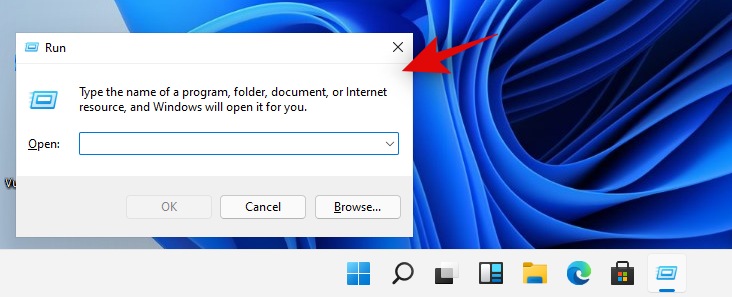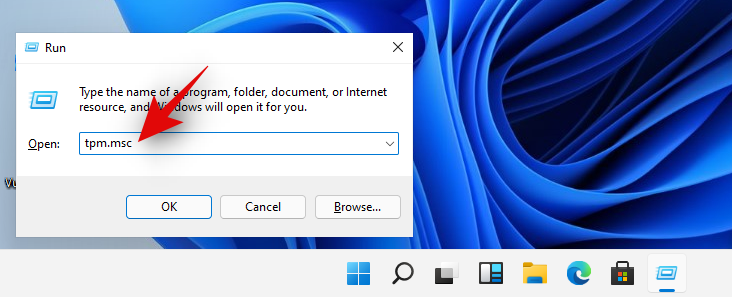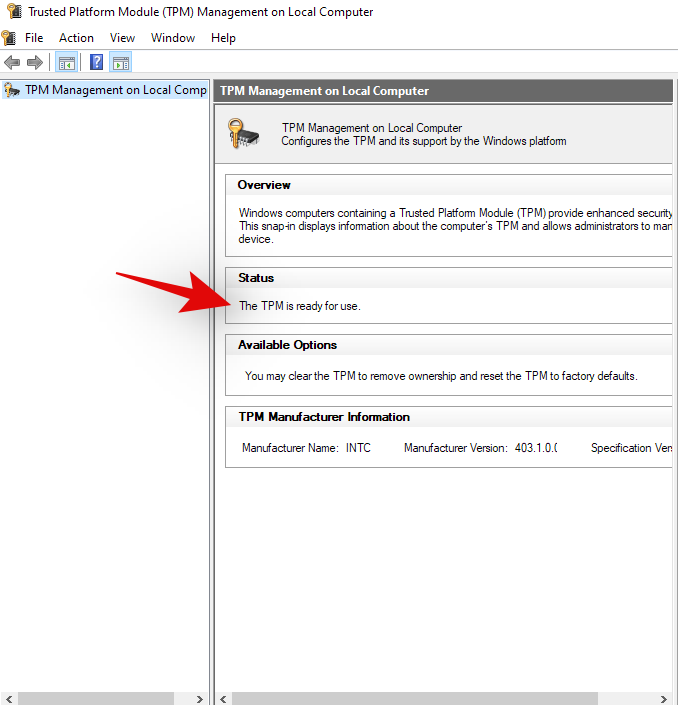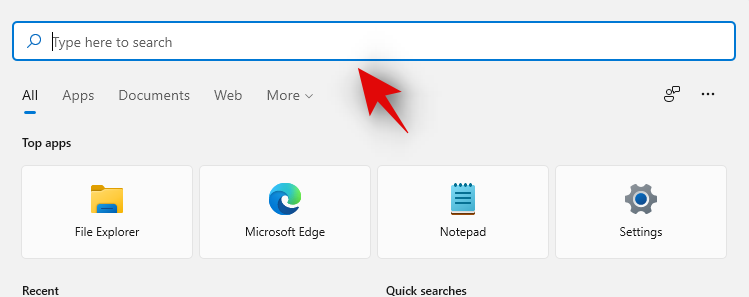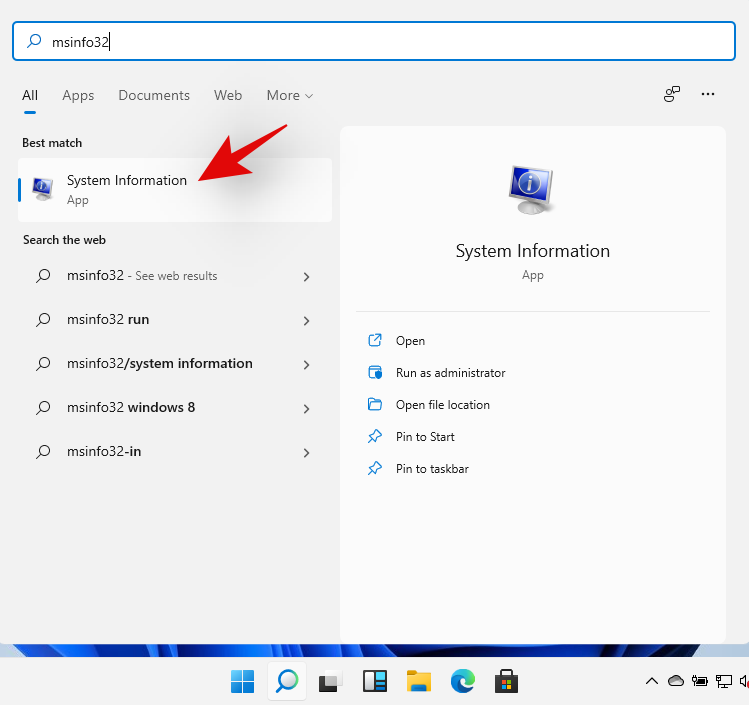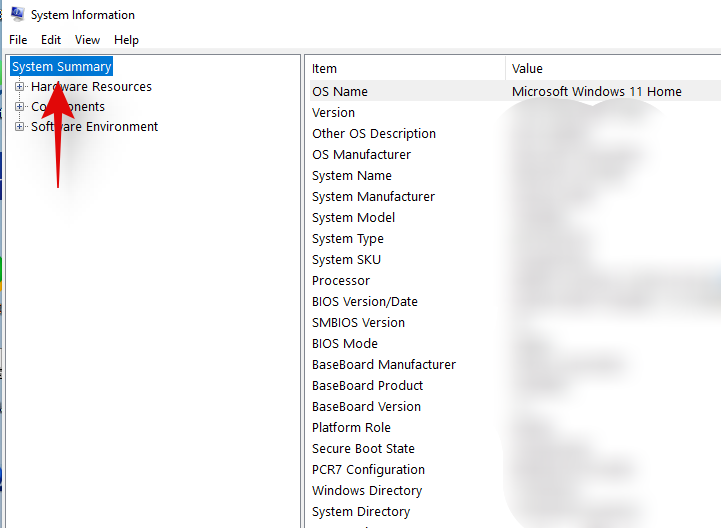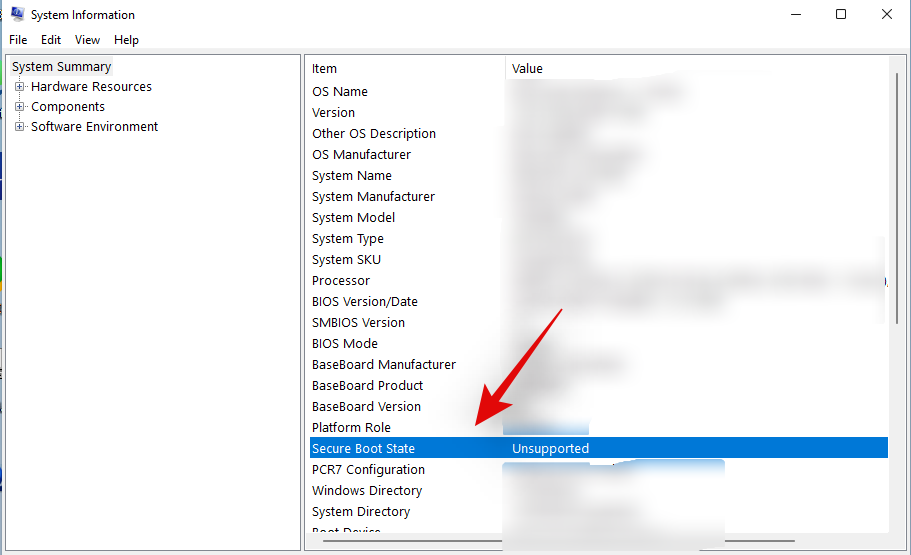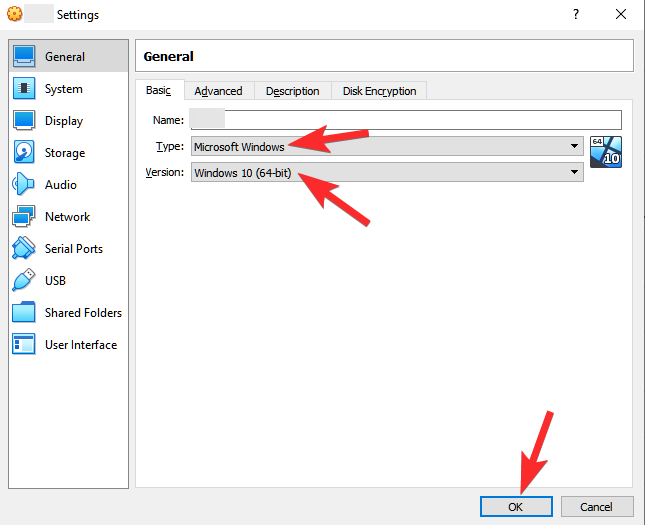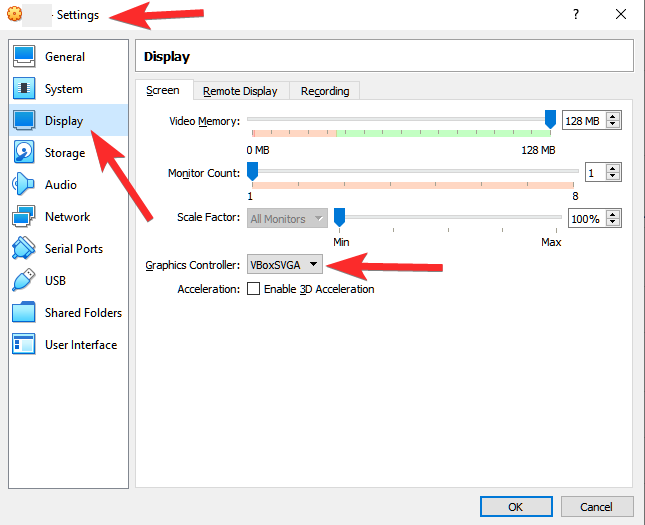Τα Windows 11 είναι η νέα επανάληψη των Windows στην πόλη. Φέρνει ένα νέο και βελτιωμένο περιβάλλον εργασίας χρήστη , βελτιωμένες υπηρεσίες, ενσωμάτωση του Microsoft Edge και το πιο σημαντικό, το νέο και βελτιωμένο μενού "Έναρξη" . Προς το παρόν, φαίνεται ότι τα Windows 11 είναι αρκετά παρόμοια με τα Windows 10 κάτω από την κουκούλα, με πολλά από τα προγράμματα να εκτελούν τις ίδιες υπηρεσίες και εργασίες με τα Windows 10.
Ωστόσο, αυτό δεν πτόησε τους πρώτους χρήστες, οι οποίοι αντιμετώπιζαν ορισμένα προβλήματα συμβατότητας με το νέο λειτουργικό σύστημα εδώ και εκεί. Εάν και εσείς έχετε λάβει σφάλματα ασυμβατότητας ή σφάλματα εγκατάστασης κατά την εγκατάσταση των Windows 11 στο σύστημά σας, μπορείτε να δοκιμάσετε μία από τις παρακάτω επιδιορθώσεις. Σε περίπτωση που προσπαθείτε να εγκαταστήσετε το λειτουργικό σύστημα σε εικονική μηχανή και αντιμετωπίζετε προβλήματα, τότε σας συνιστούμε να μεταβείτε στην ενότητα «Συγκεκριμένες επιδιορθώσεις VM» παρακάτω. Ας αρχίσουμε.
Εάν προσπαθείτε να εγκαταστήσετε τα Windows 11 σε εικονική μηχανή ή το καθημερινό σας σύστημα, ακολουθούν μερικές γενικές επιδιορθώσεις που θα σας βοηθήσουν να διορθώσετε σφάλματα εγκατάστασης σε όλα τα είδη συστημάτων. Ας ξεκινήσουμε με το πρώτο.
Περιεχόμενα
Διόρθωση #1: Ενεργοποίηση TPM 2.0
Το TPM 2.0 ή το Trusted Platform Module είναι ένας μικρός μικροελεγκτής στον υπολογιστή σας που βοηθά στην αποθήκευση κρυπτογραφημένων πληροφοριών στο σύστημά σας, όπως τα δεδομένα Windows Hello, το PIN των Windows, τους κωδικούς πρόσβασης και άλλα. Τα Windows 11 χρειάζονται TPM 2.0 για να λειτουργήσουν σωστά. Χωρίς αυτήν την ενεργοποίηση, τα Windows 11 δεν μπορούν να εγκατασταθούν ή να λειτουργήσουν με ασφάλεια σε ένα σύγχρονο σύστημα. Ας ελέγξουμε εάν το TPM 2.0 είναι ενεργοποιημένο ή απενεργοποιημένο στο σύστημά σας.
Ας ελέγξουμε πρώτα την τρέχουσα κατάσταση του TPM στον υπολογιστή σας με Windows.
Πατήστε «Windows + R» στο πληκτρολόγιό σας για να ανοίξετε το πλαίσιο διαλόγου Εκτέλεση.
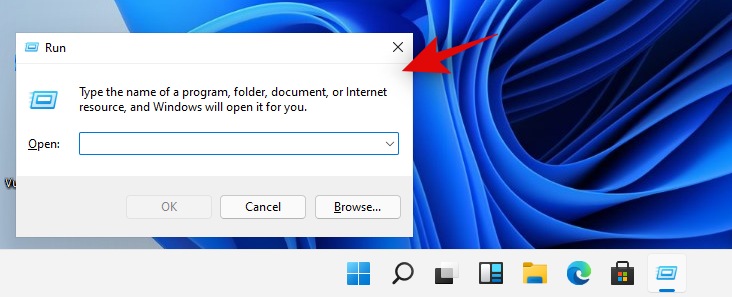
Τώρα πληκτρολογήστε την παρακάτω εντολή και πατήστε "Enter" στο πληκτρολόγιό σας.
tpm.msc 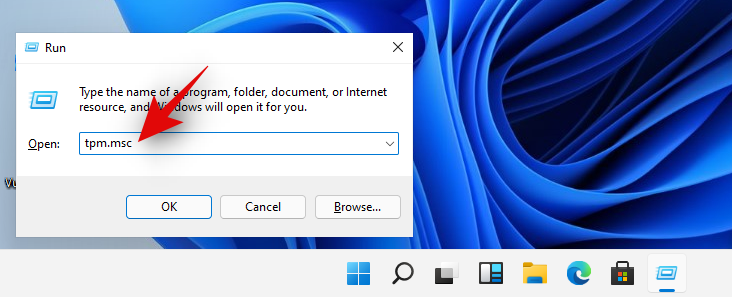
Ελέγξτε την ενότητα "Κατάσταση" στα δεξιά σας. Εάν η κατάσταση λέει "Έτοιμο για χρήση", τότε είναι ήδη ενεργοποιημένη στο σύστημά σας και μπορείτε να δοκιμάσετε μία από τις άλλες επιδιορθώσεις παρακάτω. Εάν, ωστόσο, η κατάσταση είναι "Δεν μπορεί να βρεθεί συμβατή TPM", τότε το TPM είναι πιθανό να είναι απενεργοποιημένο στις ρυθμίσεις του BIOS σας.
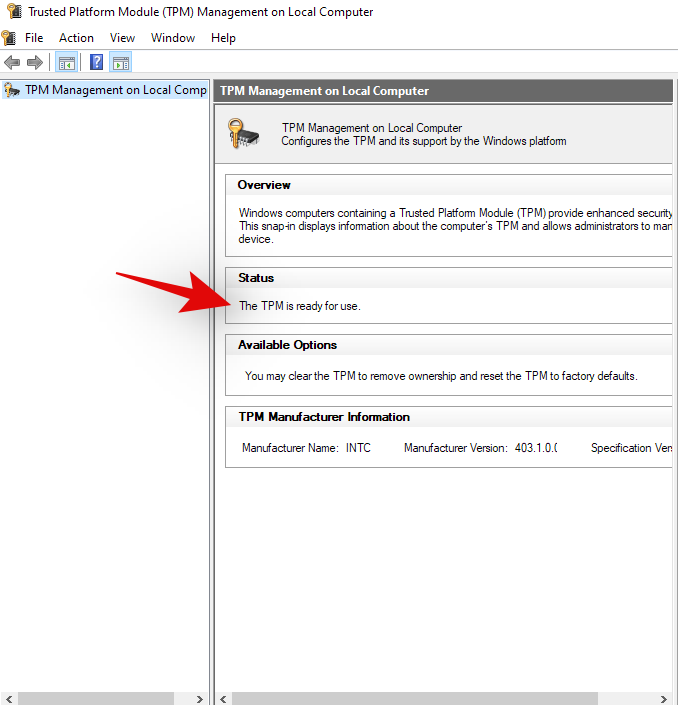
Η ενεργοποίηση του TPM μπορεί να είναι μια διαφορετική εμπειρία για τον καθένα ανάλογα με το σύστημά του, τον κατασκευαστή του OEM ή τη μητρική πλακέτα. Τα μενού του BIOS διαφέρουν ελαφρώς με κάθε κατασκευαστή είτε του εξαρτήματος είτε ολόκληρου του συστήματός σας. Ως εκ τούτου, σας συνιστούμε να επισκεφτείτε τον ιστότοπο υποστήριξης OEM για να ελέγξετε για το TPM 2.0 και πώς να το ενεργοποιήσετε. Γενικά, θα βρείτε την επιλογή TPM που βρίσκεται στην ενότητα «Ασφάλεια» του μενού του BIOS σας. Μπορείτε να ενεργοποιήσετε το TPM επιλέγοντας μια συμβατή συσκευή από αυτήν τη λίστα στο σύστημά σας.
Διόρθωση #2: Ενεργοποίηση Ασφαλούς εκκίνησης
Το Secure Boot είναι μια άλλη ρύθμιση του BIOS που τα Windows 11 απαιτούν να είναι ενεργοποιημένη για μια σωστή εγκατάσταση χωρίς σφάλματα στο σύστημά σας. Χρησιμοποιήστε τον παρακάτω οδηγό για να ελέγξετε εάν η ασφαλής εκκίνηση είναι ενεργοποιημένη στο τρέχον σύστημά σας. Ας αρχίσουμε.
Ας ελέγξουμε πρώτα εάν το Secure Boot είναι ενεργοποιημένο ή απενεργοποιημένο στον υπολογιστή σας αυτήν τη στιγμή.
Πατήστε «Windows + S» στο πληκτρολόγιό σας για να φέρετε την αναζήτηση των Windows.
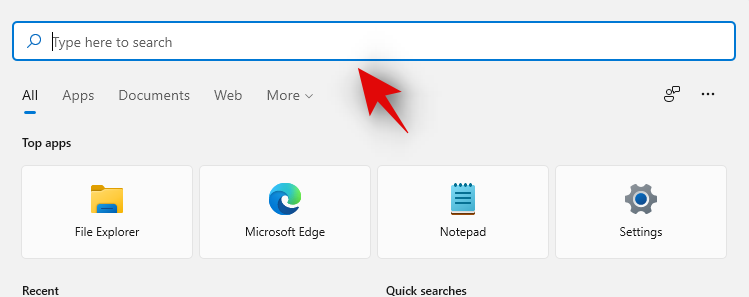
Τώρα αναζητήστε "msinfo32" και πατήστε "Enter" στο πληκτρολόγιό σας. Εκκινήστε την εφαρμογή "Πληροφορίες συστήματος" μόλις εμφανιστεί στα αποτελέσματα αναζήτησης.
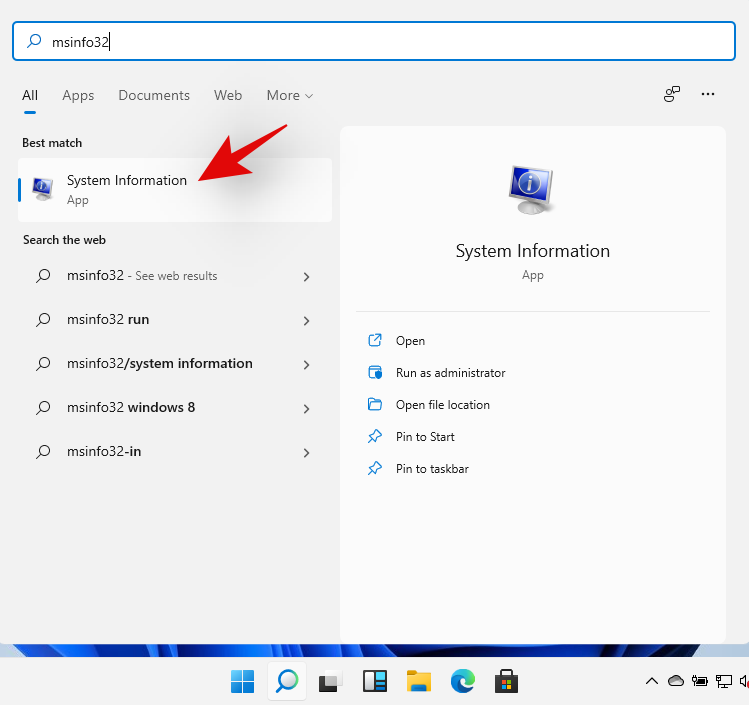
Βεβαιωθείτε ότι η "Σύνοψη συστήματος" είναι επιλεγμένη στα αριστερά σας.
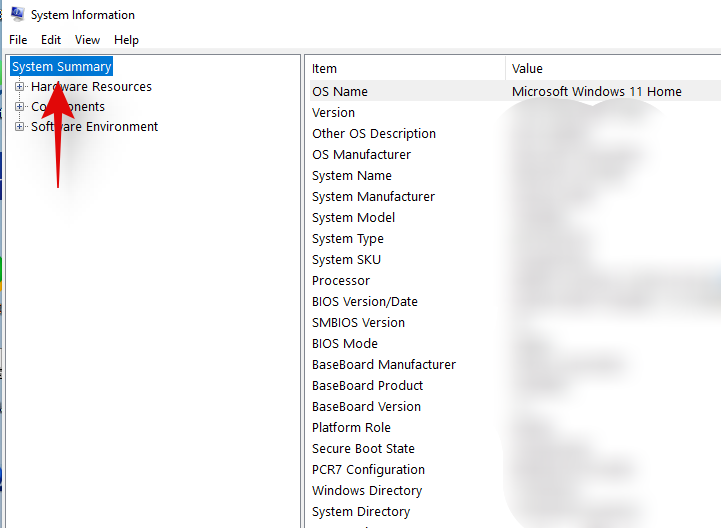
Τώρα αναζητήστε την τιμή "Secure Boot State" στα δεξιά σας. Εδώ είναι τι σημαίνει κάθε επιλογή σε αυτήν την κατηγορία.
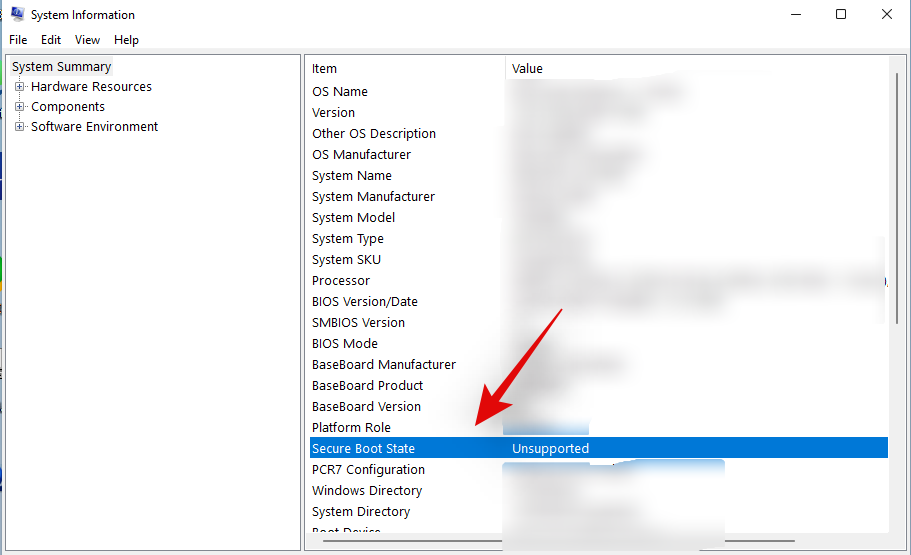
- Ενεργό: Η λειτουργία ασφαλούς εκκίνησης είναι ενεργοποιημένη στο σύστημά σας.
- Απενεργοποίηση: Η λειτουργία ασφαλούς εκκίνησης είναι απενεργοποιημένη στο σύστημά σας.
- Μη υποστηριζόμενα: Οι τρέχοντες πόροι ή η διαμόρφωση του συστήματός σας δεν υποστηρίζει αυτήν τη στιγμή την κατάσταση λειτουργίας ασφαλούς εκκίνησης.
Εάν η επιλογή Λειτουργία ασφαλούς εκκίνησης λέει "Απενεργοποιημένη" ή "Μη υποστηριζόμενη", τότε πιθανότατα είναι η αιτία του προβλήματός σας. Για «Μη υποστηριζόμενα» συστήματα, μπορείτε να δοκιμάσετε να ενημερώσετε το BIOS σας, αλλά αν αυτό προκαλείται από την έλλειψη πόρων υλικού, τότε ίσως χρειαστεί να αναβαθμίσετε το σύστημά σας.
Τώρα, ενεργοποιήστε τη λειτουργία ασφαλούς εκκίνησης στο BIOS.
Όπως αναφέρθηκε παραπάνω, κάθε BIOS είναι ελαφρώς διαφορετικό, επομένως θα πρέπει να απευθυνθείτε στον OEM σας για να επεξεργαστείτε εύκολα και με ασφάλεια τις ρυθμίσεις του BIOS. Οι περισσότεροι OEM διαθέτουν έναν ειδικό οδηγό υποστήριξης στις σελίδες υποστήριξής τους, οπότε μπορεί να βρείτε κάποια βοήθεια και εκεί. Επιπλέον, αν θέλετε να είστε λίγο τολμηροί, τότε να θυμάστε πάντα ότι η ρύθμιση της λειτουργίας ασφαλούς εκκίνησης βρίσκεται συνήθως στην ενότητα «Ασφάλεια» του BIOS σας.
Διόρθωση #3: Αντικαταστήστε το appraiserres .dll στον φάκελο Sources
Τα Windows 11 όπως όλα τα άλλα Windows διανέμονται μέσω ενός ψηφιακού ISO το οποίο λαμβάνεται μέσω της σύνδεσης δικτύου σας. Τα πακέτα δικτύου μπορεί μερικές φορές να χαθούν ή να καταστραφούν λόγω προβλημάτων ή σφαλμάτων δικτύου. Σε τέτοιες περιπτώσεις, ορισμένα αρχεία μπορεί να καταστραφούν κατά τη διαδικασία λήψης. Επιπλέον, το appraiserres .dll στο ISO είναι επίσης γνωστό ότι προκαλεί αυτό το ζήτημα το οποίο μπορεί εύκολα να επιλυθεί αντικαθιστώντας το εν λόγω αρχείο .dll. Μπορείτε να χρησιμοποιήσετε τον αναλυτικό οδηγό μας σε αυτόν τον σύνδεσμο για να διορθώσετε το πρόβλημά σας. Δείτε τη σελίδα που συνδέεται παρακάτω, παρακαλώ.
► Πώς να αντικαταστήσετε το appraiserres.dll στο πρόγραμμα εγκατάστασης των Windows 11
Διόρθωση #4: Αλλάξτε τη διαμόρφωση αποθηκευτικού χώρου
Ενώ τα Windows 11 λειτουργούν και απαιτούν μόνο περίπου 20 GB αποθηκευτικού χώρου για εγκατάσταση, χρειάζεται επιπλέον αποθηκευτικό χώρο για τη σωστή αποσυσκευασία και αποθήκευση προσωρινών αρχείων. Εάν φαίνεται ότι σας τελειώνει ο χώρος και έχετε μόνο τον απαιτούμενο χώρο διαθέσιμο, τότε είναι πιθανόν ο λόγος για τον οποίο δεν μπορείτε να εγκαταστήσετε τα Windows 11.
Σας συνιστούμε να δημιουργήσετε αντίγραφα ασφαλείας των αρχείων σας και να ελευθερώσετε λίγο επιπλέον χώρο αποθήκευσης από τη συσκευή σας για τη σωστή εγκατάσταση των Windows 11. Εάν, ωστόσο, έχετε αρκετό χώρο αποθήκευσης στη δισκέτα εγκατάστασης, τότε μπορείτε να δοκιμάσετε μία από τις άλλες επιδιορθώσεις που αναφέρονται παρακάτω.
Διόρθωση #5: Βεβαιωθείτε ότι έχετε αρκετή μνήμη RAM
Τα Windows 11 απαιτούν τουλάχιστον 4 GB RAM για να λειτουργήσει σωστά. Ενώ το λειτουργικό σύστημα είναι γνωστό ότι εκτελείται σε λιγότερο ισχυρά συστήματα, μπορεί να αντιμετωπίσετε διαρροές μνήμης ή υπερβολικό στρες κατά τη διαδικασία εγκατάστασης που προκαλεί το πάγωμα του υπολογιστή σας και, στη χειρότερη περίπτωση, την αποτυχία της εγκατάστασής σας.
Θα συνιστούσαμε να αυξήσετε/δώσετε περισσότερη μνήμη RAM στο σύστημα Windows 11 για να αποφύγετε τυχόν διαρροές μνήμης που θα μπορούσαν να επηρεάσουν την εγκατάσταση. Εάν εξακολουθείτε να επιμένετε να εγκαταστήσετε τα Windows 11 στο σύστημά σας, τότε θα συνιστούσαμε να ξεκινήσετε από την αρχή με τις λιγότερες υπηρεσίες που εκτελούνται στο παρασκήνιο για να εξοικονομήσετε πόρους.
► Συμβατότητα με Windows 11: Μπορεί ο υπολογιστής σας να εκτελεί Windows 11;
Διόρθωση #6: Βεβαιωθείτε ότι έχετε αρκετή μνήμη βίντεο
Η μνήμη βίντεο φαίνεται να είναι μια άλλη απαίτηση για τα Windows 11 που πολλοί άνθρωποι φαίνεται να έχουν παραβλέψει. Τα Windows 11 παραθέτουν τουλάχιστον 64 MB αποκλειστικής μνήμης RAM βίντεο για τη σωστή λειτουργία. Και σε περίπτωση που περιορίζετε τους πόρους για το νέο σας λειτουργικό σύστημα, μπορεί να είναι ο λόγος που τα Windows 11 δεν θα εγκατασταθούν στο σύστημά σας. Συνιστούμε να αυξήσετε τη μνήμη βίντεο και ακόμη και να εκχωρήσετε μέρος της μνήμης RAM σας από το BIOS, εάν το OEM σας το επιτρέπει. Μόλις τα Windows 11 είναι σε θέση να εγκατασταθούν στο σύστημά σας, μπορείτε να προσπαθήσετε να περιορίσετε ξανά τους πόρους τους με μόνο μερικές μικρές δυσλειτουργίες ως συνέπεια.
Ειδικές επιδιορθώσεις εικονικής μηχανής (VM).
Σε περίπτωση που προσπαθείτε να εγκαταστήσετε τα Windows 11 σε μια Εικονική Μηχανή, ενδέχεται να υπάρχουν ορισμένες ρυθμίσεις που μπορεί να έχετε παραβλέψει, οι οποίες με τη σειρά τους προκαλούν προβλήματα ασυμβατότητας με τα Windows 11. Αυτές περιλαμβάνουν επίσης πράγματα όπως περιορισμένη μνήμη RAM, αποθήκευση και μνήμη βίντεο. Ως εκ τούτου, σας συνιστούμε να περάσετε από την παραπάνω λίστα ελέγχου στο VM σας πριν προχωρήσετε στις συγκεκριμένες επιδιορθώσεις παρακάτω. Αφού περάσετε από την παραπάνω λίστα ελέγχου, μπορείτε να ξεκινήσετε με την πρώτη επιδιόρθωση που παρατίθεται παρακάτω.
Επιδιόρθωση VM #1: Βεβαιωθείτε ότι έχει επιλεγεί ο σωστός τύπος Windows
Τα περισσότερα VM, συμπεριλαμβανομένου του Virtualbox, σάς επιτρέπουν να ορίσετε ποια έκδοση των Windows θα εγκατασταθεί στο VM σας. Η επιλογή του προγράμματος-πελάτη VM στη συνέχεια εφαρμόζει τις προεπιλεγμένες ρυθμίσεις για το επιλεγμένο λειτουργικό σύστημα για βέλτιστη λειτουργία. Ωστόσο, καθώς τα Windows 11 είναι ακόμα στα σπάργανά τους, δεν έχουν ακόμη υποστηριχθεί επίσημα από τους περισσότερους εξομοιωτές, επομένως θα χρειαστεί να κάνετε μια σωστή συμβατή επιλογή για τις προεπιλεγμένες ρυθμίσεις σας. Σε περίπτωση που χρησιμοποιείτε το Virtualbox, θα χρειαστεί να επιλέξετε "Windows 10" ως τύπο Windows κατά τη ρύθμιση της εικονικής μηχανής σας.
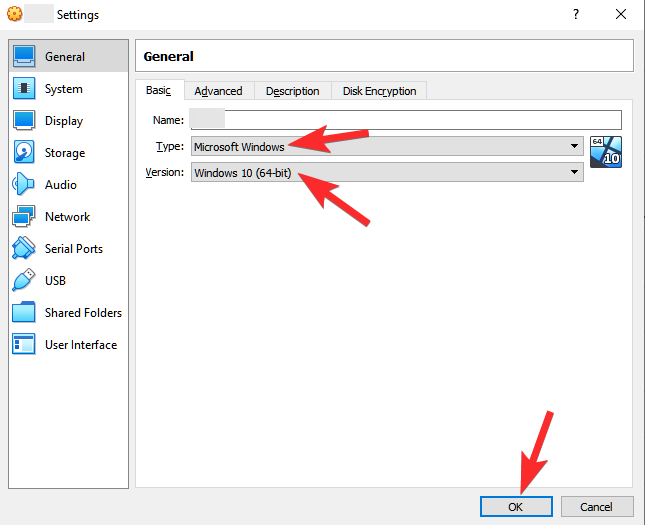
Τα Windows 11 είναι μια αναβάθμιση στα Windows 10, επομένως είναι συμβατά με τις περισσότερες προεπιλεγμένες ρυθμίσεις για το λειτουργικό σύστημα. Σε περίπτωση που αυτή η επιλογή έχει επιλεγεί λανθασμένα, τότε η εικονική μηχανή που δημιουργήσατε θα είναι ασύμβατη με τα Windows 11, γεγονός που πιθανότατα είναι η αιτία των σφαλμάτων σας.
Επιδιόρθωση VM #2: Βεβαιωθείτε ότι έχει επιλεγεί ο σωστός προσαρμογέας βίντεο
Εκτός από τις προεπιλεγμένες ρυθμίσεις VM, θα πρέπει επίσης να βεβαιωθείτε ότι έχει επιλεγεί ο σωστός προσαρμογέας βίντεο για το VM σας. Ακριβώς όπως η έλλειψη μνήμης βίντεο μπορεί να προκαλέσει σφάλματα εγκατάστασης, έτσι και οι εσφαλμένα επιλεγμένοι προσαρμογείς βίντεο που δεν είναι συμβατοί προς το παρόν με τα Windows 11. Εάν χρησιμοποιείτε το Virtualbox, τότε πρέπει να επιλέξετε το 'VBoxSVGA' ως προσαρμογέα βίντεο. Η επιλογή οποιουδήποτε άλλου προσαρμογέα θα οδηγήσει σε τεχνουργήματα βίντεο και θα προκαλέσει σφάλματα εγκατάστασης ή ασυμβατότητας κατά τη διάρκεια της διαδικασίας.
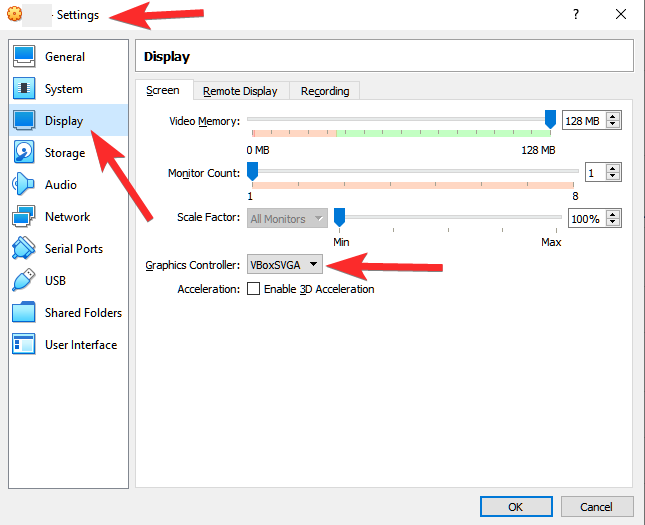
Ελπίζουμε ότι αυτός ο οδηγός βοήθησε να ρίξει φως στις διορθώσεις που μπορείτε να χρησιμοποιήσετε για να διορθώσετε σφάλματα ασυμβατότητας κατά την εγκατάσταση των Windows 11. Εάν έχετε περισσότερες ερωτήσεις, μη διστάσετε να επικοινωνήσετε μαζί μας χρησιμοποιώντας την παρακάτω ενότητα σχολίων.